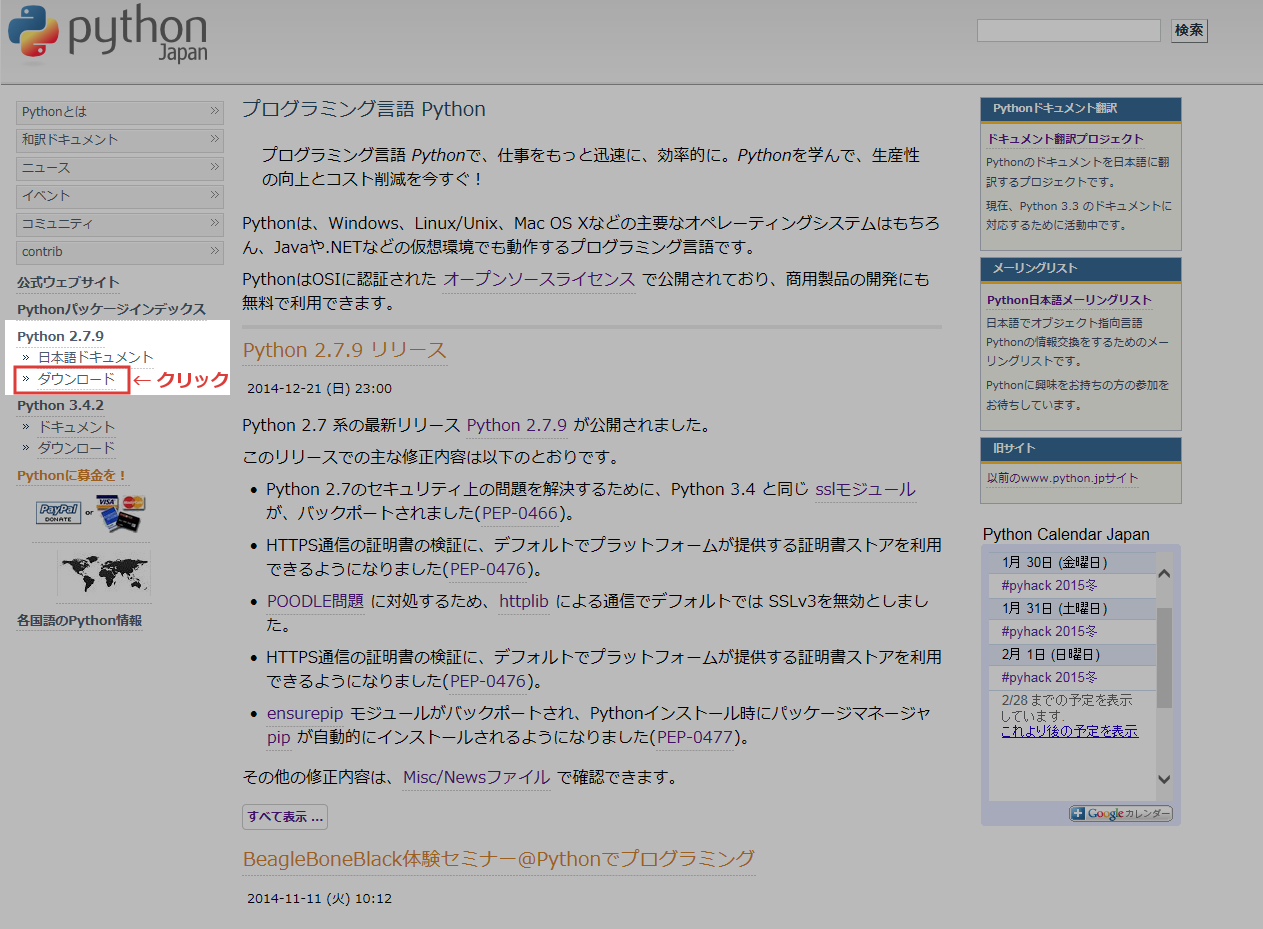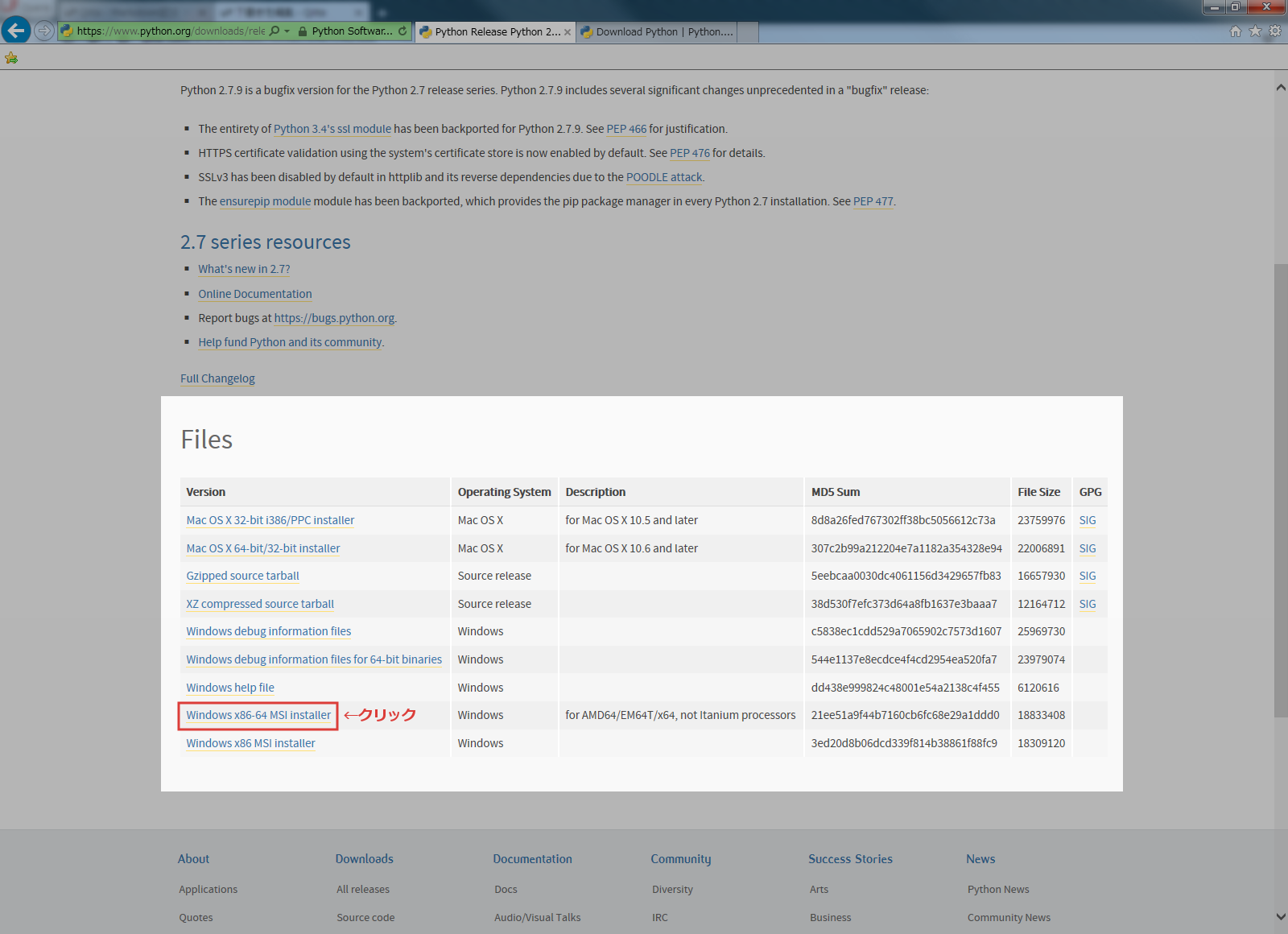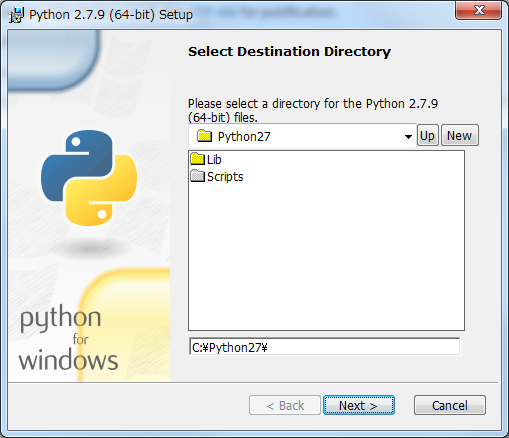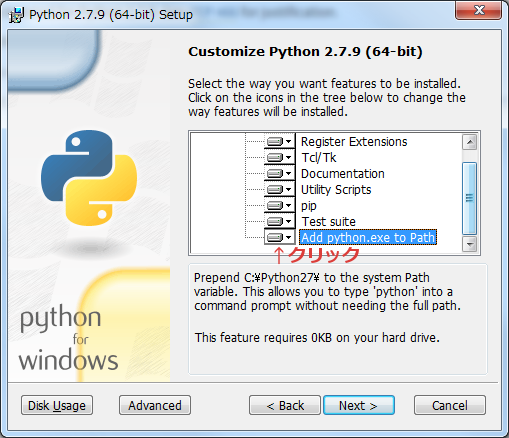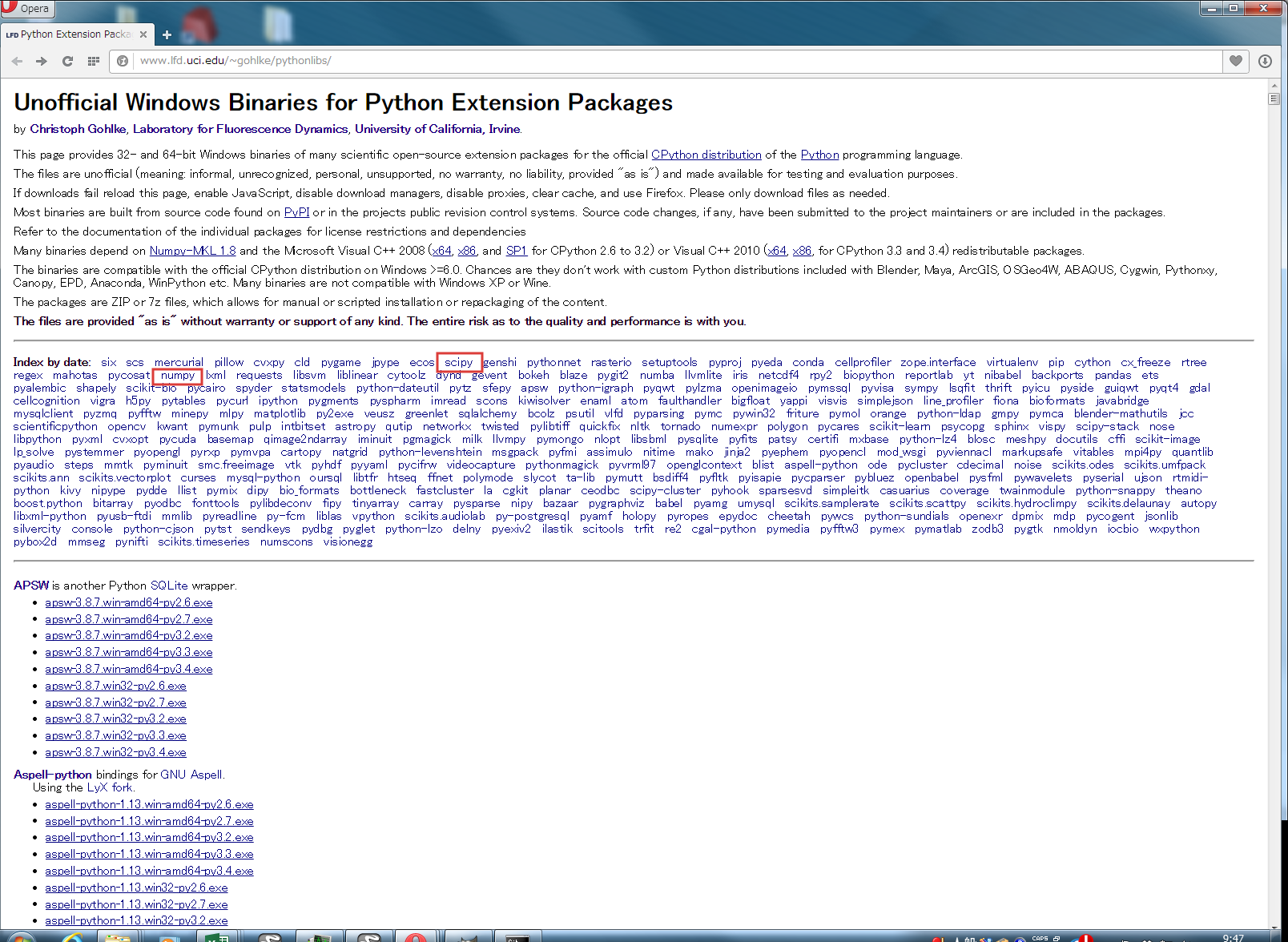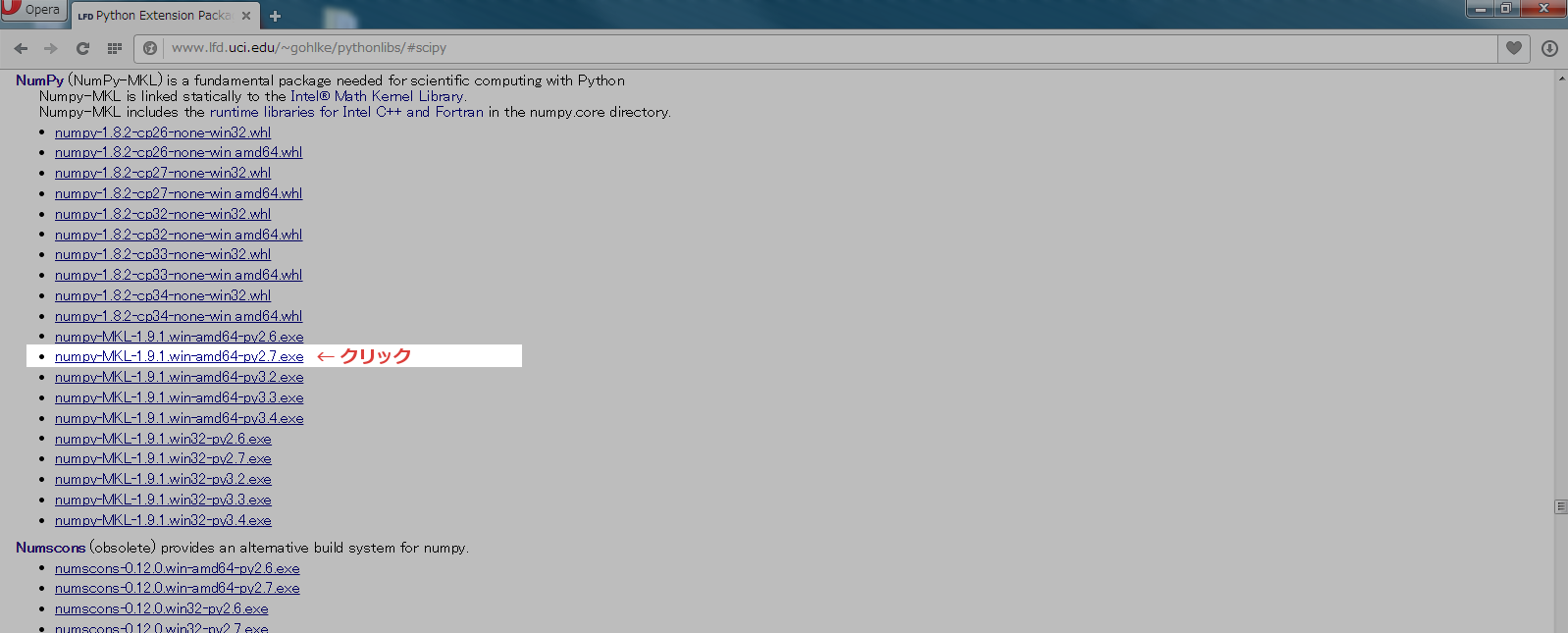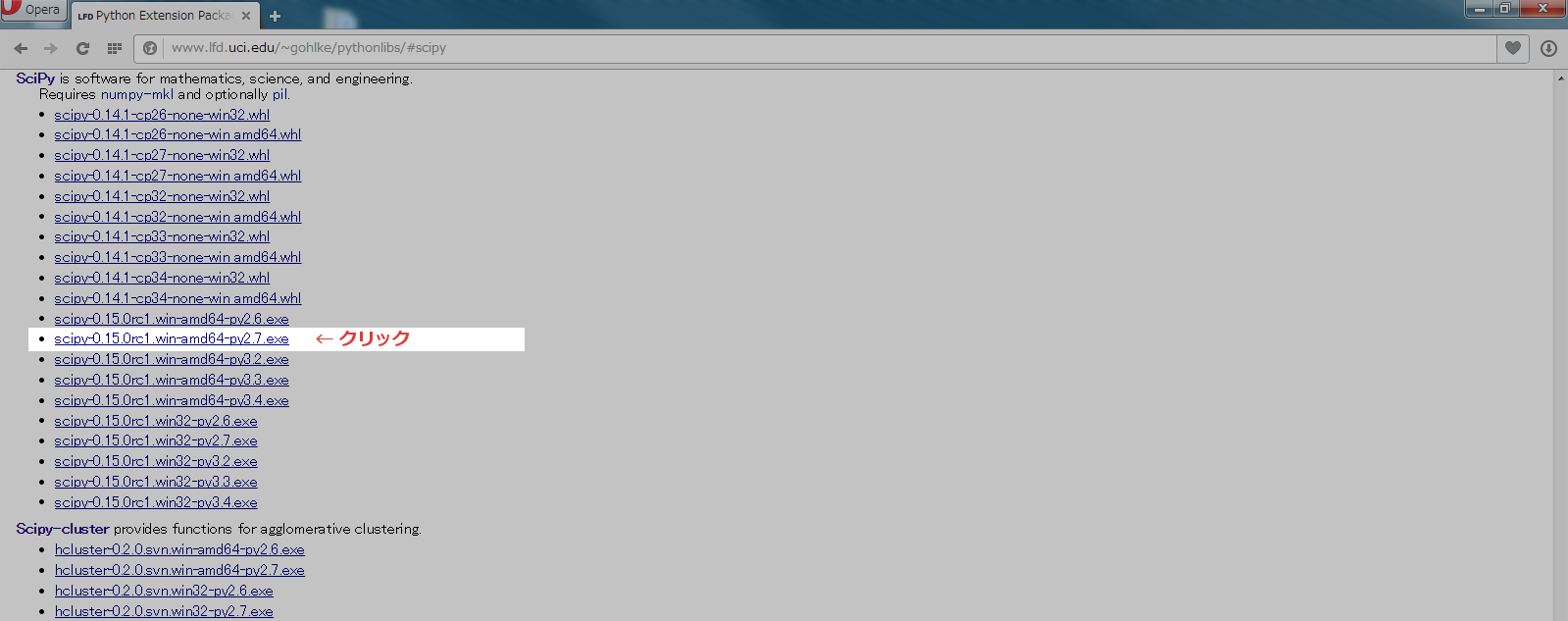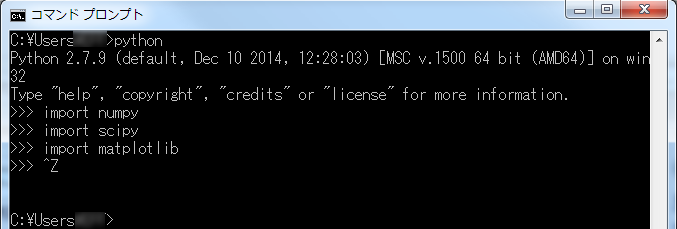Windows 環境下で Python 環境を再び構築する機会があったので、テスト投稿と備忘録を兼ねて環境構築の手順をまとめてみました。
他の偉人達が"わかりやすく"まとめてたりするのですが、練習ということでご了承ください。
想定する読者さん
- これから Python をインストールしたいよって人
- プログラミングをはじめてみたいよって人
この記事を読んでできること
- Windows 7 (おそらく 8 も) に Python 環境を構築する。
- numpy、scipy、matplotlib のインストール。
- 環境が構築できているかたしかめる。
使用環境
- 64 bit 版 Windows 7 Professional
** 32 bit 版を人は 32 bit 版のものをインストール - Windows に標準で導入されているコマンドプロンプト
1. まずは Python をインストールしてみる
はじめに、python Japan にアクセスして、Python 2.x 系をダウンロードします。直接 python.org にアクセスしてもよいです。
ダウンロード先にトんだらページを下までスクロールします。Files にたどり着くと思うので、該当するファイルをクリックして下さい。
ダウンロードが終わったら、インストーラを起動して、道なりに進めていきます。Next > を 2 回クリック。
▼をクリックすると、will be installed on local hard drive と表示されるので、それをクリックする。
これをしておくと、後々 "PATH を通す" という PC に Python の場所を教えてあげる作業を省略できます。(←便利だね!)
最後まで行ったら、Finish を押して、インストールを完了します。
###Tips
Python のバージョンには、2.x 系と 3.x 系があります。徐々に 2.x 系から 3.x 系に移行が進んでいますが、一般的には 2.x 系が広く使われており、サポートを受けやすく対応するパッケージも多いので、2.x 系を前提として環境構築していきます。
[参考]
2. python と pip が動作するか確認する
アクセサリなどより、コマンドプロンプトを起動してください。立ち上がったら、以下のヘルプを表示するコマンドを入力してみて下さい。
>python -h
Python のヘルプが表示されたら成功です。基本的なインストールはこれで終わりです。続いて、パッケージ管理ツールの pip のヘルプのコマンドを入力してみて下さい。
>pip -h
pip のヘルプが表示されたら成功です。freezeというリストを表示するコマンドがあるのですが、後で使います。
3. Numpy や Scipy など入れておくと便利なパッケージのインストール
ここからは、入れておくと便利なパッケージのインストールを行っていきます。
- Numpy & Scipy
以下のコマンドはまずエラーが出るであろう、
>pip install numpy
たぶんエラーが、
error: Microsoft Visual C++ 9.0 is required (Unable to find vcvarsall.bat).
の類であれば、stackoverflow に投稿されてた質問 (error: Unable to find vcvarsall.bat) で解決できそうな気がしますがメンドイのでやめました。
そのため、偉大な先人であるChristoph Gohlkeさんのインストーラを拝借しましょう。とても簡単です。感謝!
Unofficial Windows Binaries for Python Extension Packages
リンクにトぶと、以下のページが表示されると思います。この中から、Numpy と Scipy を探し出しましょう。"CTRL + f" を押して "numpy" や "scipy" で検索をかけてもOKです。
下に行くと、NumPy のダウンロードのページにたどり着きます。今回は、Python 2.7 を使用しているので、64 bit 版のインストーラをダウンロードして下さい。32 bit 版やその他は、対応するインストーラを選んで下さい。
SciPy も同様にダウンロードしましょう。
ダウンロードし終えたら、インストーラを起動して、適当に Next を押していればインストールされます。
- Matplotlib
*注意 : 上記で numpy がインストールされていることが前提です!
pip を使ってインストールします。コマンドプロンプトを立ち上げて、以下のコマンドを入力してみてください。
>pip install matplotlib
インストールに成功したら、以下のコメントが表示されるはずです。
Successfully installed matplotlib pyparsing python-dateutil pytz six Cleaning up...
4. パッケージがインストールされているか確認する
最後に、パッケージがインストールされているか、確認してみましょう。
まず、いつものようにコマンドプロンプトを立ち上げて下さい。
そしたら、以下のコマンドを入力して下さい。
>pip freeze
すると、インストールしたパッケージのリストが、以下のように表示されるはずです。表示されない場合はどこかでミスっているはずです。その場合は、足りないパッケージをインストールし直して下さい。
matplotlib==1.4.2
numpy==1.9.1
pyparsing==2.0.3
python-dateutil==2.3
pytz==2014.10
scipy==0.15.0
six==1.9.0
実際に動作するかも確かめてみましょう。以下のコマンドを立て続けに入力してみて下さい。エラーが出なければオッケーです。
>python
>>> import numpy
>>> import scipy
>>> import matplotlib
>>> ^Z
最後の "^Z" は "Ctrl + z" のキー入力を示しています。これを入力すると、python を終了することができます。イメージとしては、こんな感じでしょう。
あとがき
上の手順でうまくいかなかったら、コメント等で僕まで教えて頂けると喜ばしい限りです。アドバイスやご指摘なども歓迎します。
れりごー